7 способів виправити несправність пошуку в календарі iPhone
Різне / / April 05, 2023
Хочете перевірити дати вашої минулої чи майбутньої зустрічі або плани подорожі? Або коли був ваш останній чи наступний прийом у лікаря? Що ж, ви можете шукати зустріч і подію в додатку Календар. Але що, якщо функція пошуку в календарі iPhone не працює? Що ж, ця стаття допоможе вам вирішити проблему.
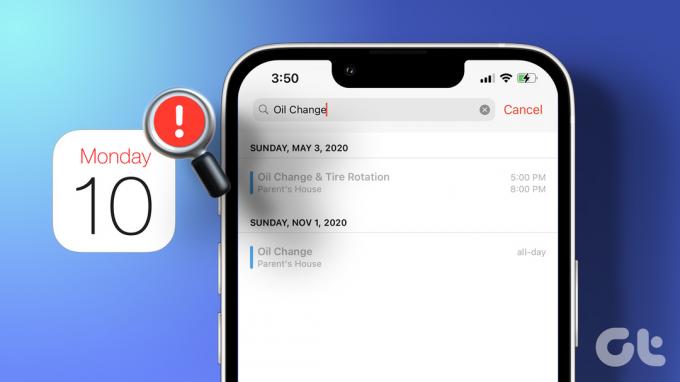
Додавання події до вашого календаря допоможе вам запам’ятати її в цей момент і, отже, відвідати її. А функція пошуку дозволяє переглядати його, коли це необхідно. Очевидно, що якщо функція пошуку в календарі не працює, це буде неможливо, тому спробуйте ці 7 хаків і вирішіть проблему якомога швидше.
Примітка: Хоча Apple офіційно не заявляє про це, користувачі повідомили, що вони можуть здійснювати пошук лише за один рік на iPhone або iPad. Хоча якщо у вас MacBook, ви можете шукати старіші події.
1. Перезапустіть програму Календар
Давайте почнемо з припущення, що проблема є незначною помилкою. Якщо так, перезапуск програми може допомогти. Ось як закрити та знову відкрити програму Календар на iPhone.
Крок 1: використовуйте перемикач програм
- Для iPhone з Face ID: проведіть пальцем від нижньої частини екрана до середини та утримуйте.
- Для iPhone з Touch ID: Двічі клацніть кнопку «Додому».
Крок 2: знайдіть програму «Календар» (за потреби проведіть пальцем ліворуч або праворуч).
Крок 3: утримуйте та проведіть пальцем угору програми, щоб закрити її.


Крок 4: Тепер перейдіть на головний екран, бібліотеку програм або скористайтеся пошуком Siri, щоб перезапустити програму Календар.
Перевірте функцію пошуку. Якщо ви все ще не можете знайти поточну чи минулу подію в календарі, спробуйте наступне рішення.
2. Перезапустіть iPhone
Ідея проста, скиньте кеш, перезавантаживши iPhone. Зазвичай це вирішує різноманітні проблеми, зокрема проблему з Календарем на iPhone. Ось як це зробити:
Крок 1: Перемістіть повзунок живлення на екран:
- На iPhone SE серії 2 або 3, 7 і 8: натисніть і утримуйте бічну кнопку, доки не з’явиться повзунок вимкнення.
- На iPhone X і вище: одночасно натисніть і утримуйте кнопку зменшення/збільшення гучності та бічні кнопки, доки не з’явиться повзунок живлення.
Крок 2: перетягніть повзунок живлення, щоб вимкнути пристрій.

Крок 3: Тепер натисніть і утримуйте кнопку живлення, щоб перезавантажити iPhone.
Після перезапуску перевірте, чи проблему вирішено, або перейдіть далі.
3. Переконайтеся, що синхронізацію календаря налаштовано для всіх подій
Якщо ви шукаєте стару подію або майбутню подію, створену на іншому пристрої, цей хак може вам підійти.
Крок 1: перейдіть до «Налаштувань» і натисніть «Календар».
Крок 2: Виберіть Синхронізувати.
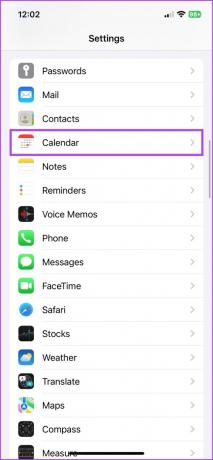
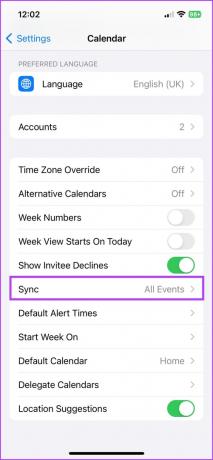
Крок 3: тут виберіть Усі події, якщо ще не вибрано.
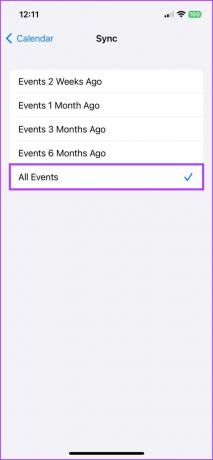
Крок 4: зачекайте кілька секунд і запустіть програму Календар.
Крок 5: торкніться вкладки «Календарі» та потягніть зверху вниз, щоб оновити календар.
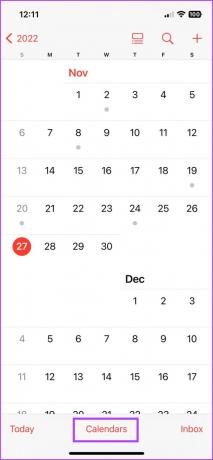
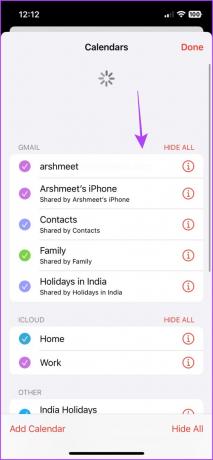
Якщо вже вибрано «Усі події», виберіть певний часовий проміжок, наприклад «Події 1 місяць назад». Оновіть програму «Календар» і знову перейдіть до «Усі події». Це може допомогти вам виправити помилку та скинути функцію пошуку.
Також існує ймовірність того, що календар iPhone не синхронізується, і тому ви не можете шукати події. Ви можете спробувати виправлення в нашому посібнику на як виправити несинхронізацію календаря на iPhone щоб забезпечити синхронізацію.
4. Переконайтеся, що всі групи ввімкнено
Apple дозволяє налаштувати кілька календарів; від спільних до робочих/особистих календарів, що дозволяє організовувати події. Однак може бути ймовірність, що події, які ви шукаєте, належать до іншої групи. Тому переконайтеся, що всі групи календарів увімкнено.
Крок 1: запустіть програму Календар.
Крок 2: виберіть вкладку Календар знизу.
Крок 3: позначте всі важливі групи Календаря, торкніться групи, щоб увімкнути її.
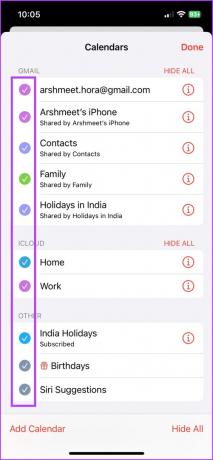
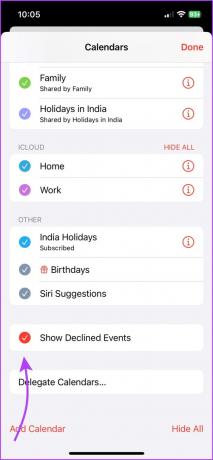
Як додатковий захід, також установіть прапорець «Показати відхилені події», щоб переконатися, що всі старі неприйняті події також включено до вашого пошуку.
Примітка: також існує ймовірність, що подія, яку ви шукаєте, належала до спільного календаря, на який ви більше не підписані, і тому ви не можете її знайти.
5. Оновіть iOS, щоб виправити несправність пошуку в календарі iPhone
Ще однією ймовірною причиною того, що пошук Apple Calendar не працює, може бути помилка в iOS. І, на щастя, це можна виправити з наступним оновленням.
Крок 1: перейдіть до налаштувань iPhone.
Крок 2: торкніться «Загальні» та виберіть «Оновлення програмного забезпечення».


Крок 3: якщо доступне оновлення, натисніть «Завантажити та встановити».

Після завершення оновлення спробуйте знайти події в додатку Календар. Сподіваюся, це працює, інакше нам доведеться скинути iPhone.
6. Скинути всі налаштування на вашому iPhone
Коли ти скинути налаштування iPhone, він видаляє всі збережені налаштування, включаючи паролі Wi-Fi, пристрої Bluetooth тощо. Хоча це, ймовірно, скине помилку або проблему, яка завадить вам шукати події в календарях iPhone.
Що ж, це звучить як крайній захід, але відчайдушні часи вимагають інтенсивного вирішення проблем.
Крок 1: запустіть програму «Налаштування» та перейдіть до «Загальні».
Крок 2: Прокрутіть вниз і виберіть «Перенести або скинути iPhone».
Крок 3: Торкніться Скинути.


Крок 4: виберіть «Скинути всі налаштування», а потім введіть свій пароль.
Крок 5: Нарешті знову виберіть Скинути всі налаштування для підтвердження.


7. Зверніться до служби підтримки Apple
Що ж, якщо нічого не працює, настав час зателефонувати або зв’язатися зі службою підтримки Apple. Ви можете зробити це за допомогою завантаження програми підтримки або відвідавши веб-сайт служби підтримки Apple
Пошук подій у календарі iPhone
Тож ми сподіваємося, що ці виправлення знову запрацюють у вашому календарі iPhone. І якщо календар iOS вам не підходить, ви можете переглянути цей список Альтернативи Apple Calendar для iPhone. Повідомте нам про свій вибір, запитання чи запити в розділі коментарів нижче.
Востаннє оновлено 29 листопада 2022 р
Стаття вище може містити партнерські посилання, які допомагають підтримувати Guiding Tech. Однак це не впливає на нашу редакційну чесність. Вміст залишається неупередженим і автентичним.



